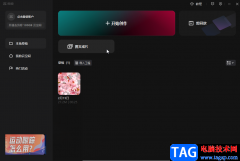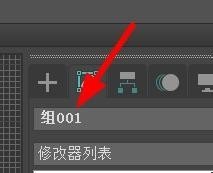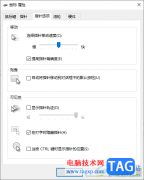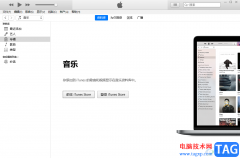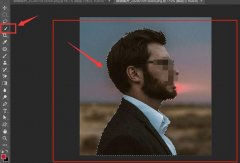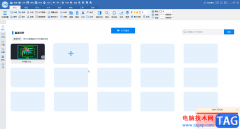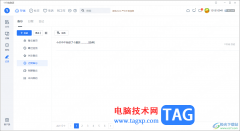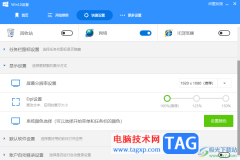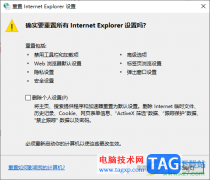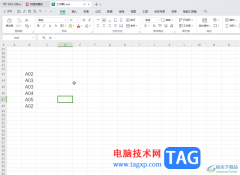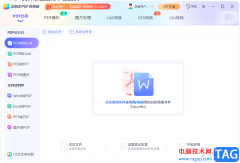autoCAD是很多小伙伴都在使用的一款软件,在其中我们有时候会添加一些文字内容,如果添加的文字太小了,后续希望调大一点,小伙伴们知道具体该如何进行操作吗,其实操作方法是非常简单的。我们只需要点击选中文字后,右键点击一下并选择“特性”,在打开的窗口中点击调整“高度”参数就可以调大文字了,如果有需要还可以适当调整文字的旋转效果等等,小伙伴们可以根据自己的实际需要进行相应的调整和设置,非常简单方便的。接下来,小编就来和小伙伴们分享具体的操作步骤了,有需要或者是有兴趣了解的小伙伴们快来和小编一起往下看看吧!
操作步骤
第一步:双击打开autoCAD,在“默认”选项卡中点击“文字”按钮后可以根据需要进行文字的添加;
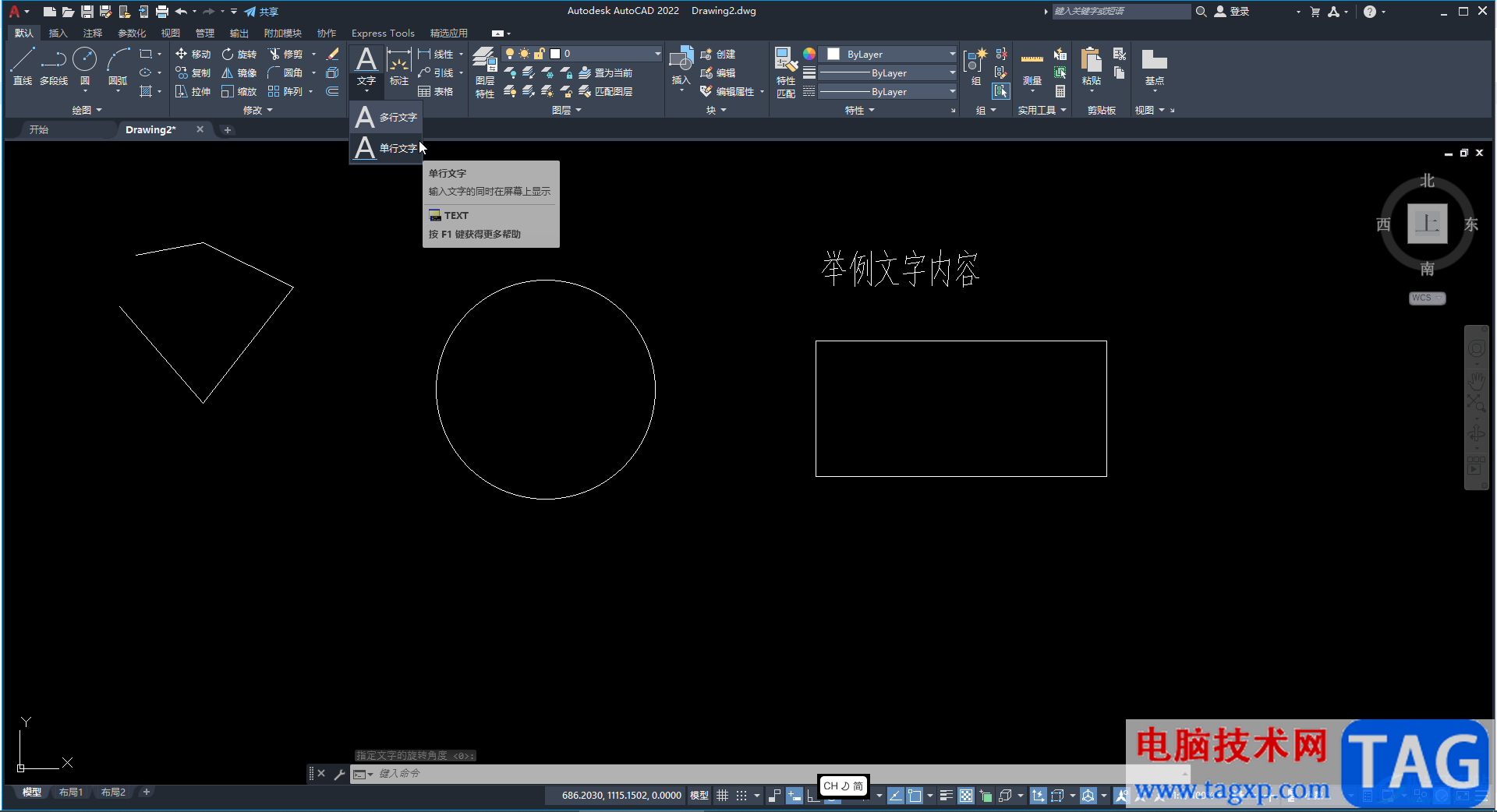
第二步:鼠标在十字状态下点击一下文字内容,右键点击一下并选择“特性”;
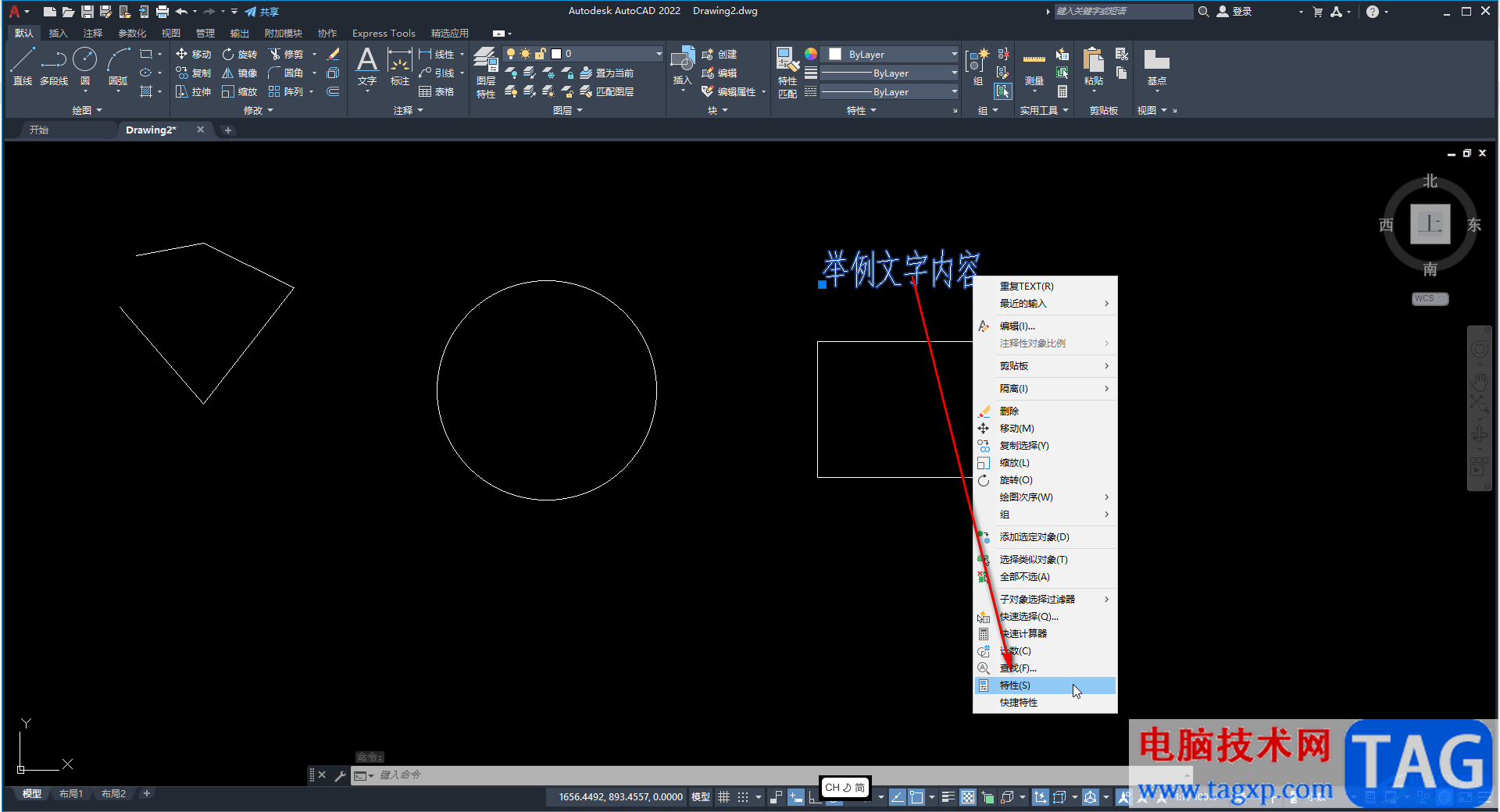
第三步:在打开的窗口中点击调整“高度”就可以轻松调整文字大小了;

第四步:如果有需要我们还可以适当套装旋转等效果;

第五步:后续点击×图标关闭文字窗口就可以了。

以上就是autoCAD中调整文字大小的方法教程的全部内容了。另外,我们在输入文字之前,也可以设置文字的大小,在“文字”按钮下点击选择“单行文字”或者“多行文字”后,点击一个点定位文字的位置,再点击一个想要的文字高度,再点击一下想要的文字倾斜角度,然后再输入文字就可以了。